Një flash drive USB i bootable mund të jetë i dobishëm kur duhet të instaloni një sistem operativ (Windows, Linux) në një netbook pa një disk optik, të punoni në një kompjuter të zbrazët, të flash BIOS, etj. Një nga programet më të njohura për krijimin e bootable Disqet USB nga imazhet ISO në mjedis Microsoft Windows është Rufus, një burim i hapur dhe shërbim i lehtë i shpërndarë pa pagesë. Ai mbështet një numër të madh të imazheve ISO dhe, sipas zhvilluesve, është praktikisht më i shpejti midis analogëve të tij.

E nevojshme
- - sistemi operativ Microsoft Windows XP;
- - programi Rufus;
- - imazh ISO bootable.
Udhëzimet
Hapi 1
Shkarkoni skedarin e ekzekutueshëm. Rufus nuk kërkon instalim dhe është një skedar i vetëm EXE. Për ta shkarkuar, duhet të shkoni në faqen e internetit të zhvilluesve https://rufus.akeo.ie/ dhe të shkarkoni versionin më të fundit - një skedar me madhësi rreth 0,5 MB.
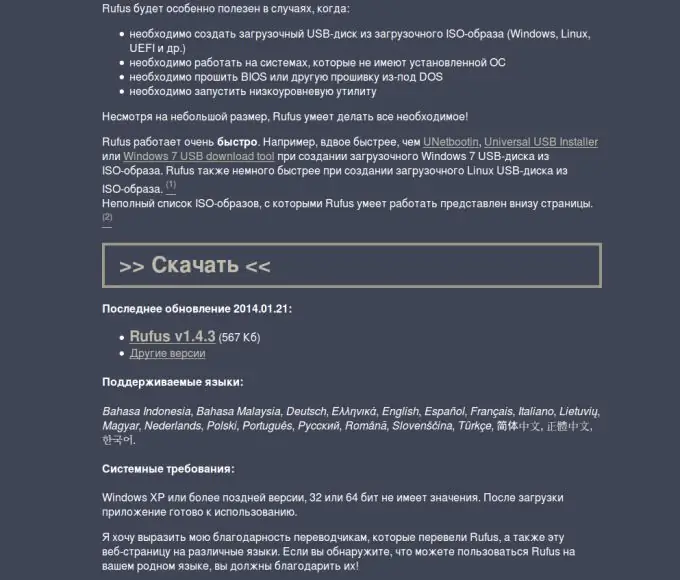
Hapi 2
Regjistrimi i diskut USB. Drejtoni skedarin e ekzekutueshëm të shërbimeve. Do të shihni një dritare në të cilën mund të specifikoni pajisjen, formatimin, imazhin ISO të bootable dhe parametrat e tjerë të djegies. Pas vendosjes, shtypni butonin "Start" për të filluar operacionin.

Hapi 3
Prisni për përfundimin. Pasi të ketë filluar operacioni, do të duhet pak kohë për ta përfunduar, varësisht nga shpejtësia e diskut USB dhe madhësia e imazhit ISO. Kur të keni mbaruar, disku USB është gati për t'u përdorur.






